多表格数据汇总可以使用透视表,使用函数,今天office教程网分享一个通过合并计算完成多表格数据汇总方法,合并计算分为两种情况,一种情况是:多个表格类别一致数据不同,另一种情况......
2021-11-25 138 excel合并计算 excel多表格数据汇总求和
Excel中单张表格太长,用起来确实不太方便,添加一个简易的目录确实可以带来一些便利。
要添加目录,用超链接就可以了,下面说说具体怎么操作。
这第一步,是对要充当目录部分的单元格进行名称的修改,这一步不是必需的,但当要处理的是非常长的表格的时候,这一步就可以让我们减少犯错,提供便利。
具体操作有三种方法,如下所示。
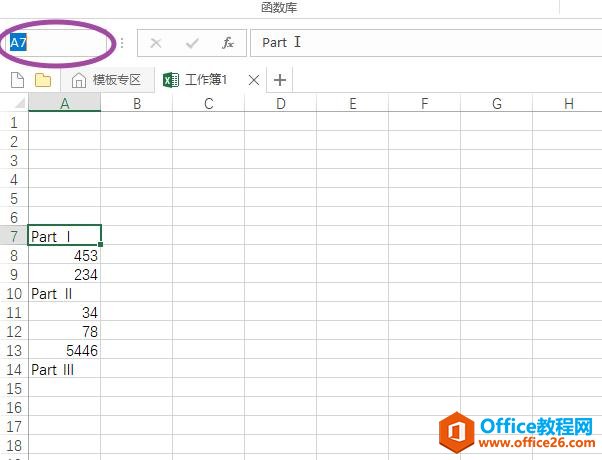
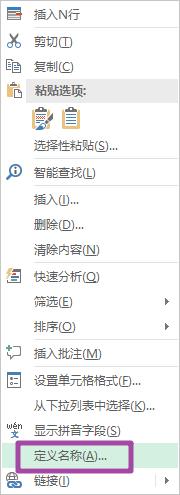
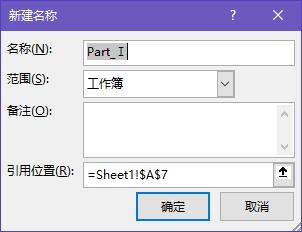

要说的是,修改的名称,应该要便于自己识别。需要引用为目录部分的单元格,应根据自己需要进行选择。
还有,添加名称过程中,如果遇到什么问题,或者添加了多余的名称,可以通过调出「名称管理器」来处理。
在「公式」选项卡下,点击「定义的名称」中的「名称管理器」,即可打开对应的窗口,在该窗口中,可以选择已定义的名称进行修改或删除,也可以新建名称。
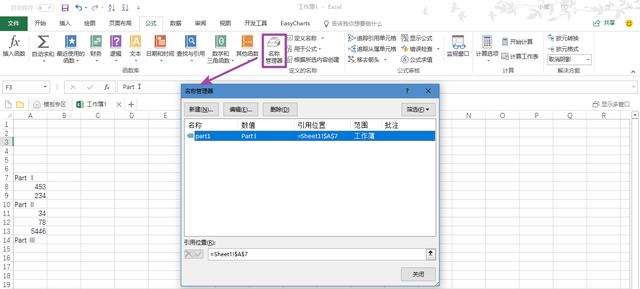
第二部分是添加文本目录。
添加的目录,可以放在Excel中同一工作表下,或者在不同工作表中,也可以是独立于原工作簿的另一工作簿,这可以根据喜好来选择。
这一步,简单来说,就是做一个小的表格,把要引用的部分列出来,下面我举个简单的例子。
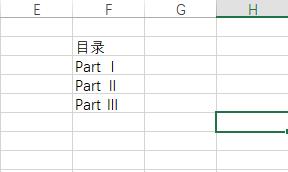
最后一部分,就是添加超链接。
具体操作是,右键点击目录中的单元格,依次选择「链接」→「插入链接」,即可打开「插入超链接」的窗口,另外也可以用快捷键Ctrl+K快速调出该窗口。
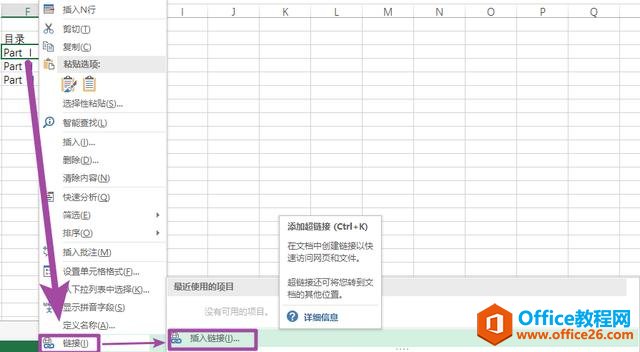
调出之后,选择「在本文档中的位置」,选择已定义的名称,或者选择特定的位置(某工作表下的某位置);如果要引用其他现有文档中的部分,则需选择「现有文件或网页」,选择文档在电脑中保存的位置,点击「确定」即可。
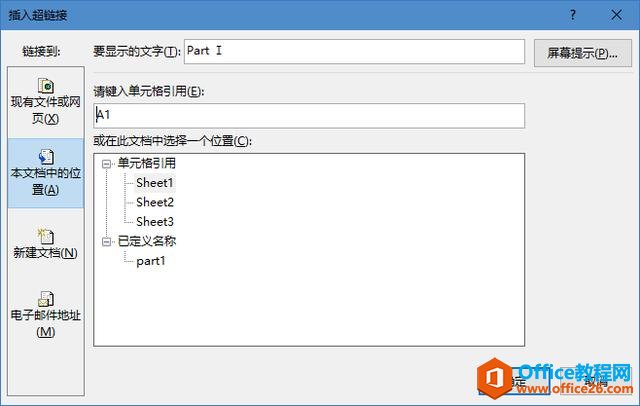
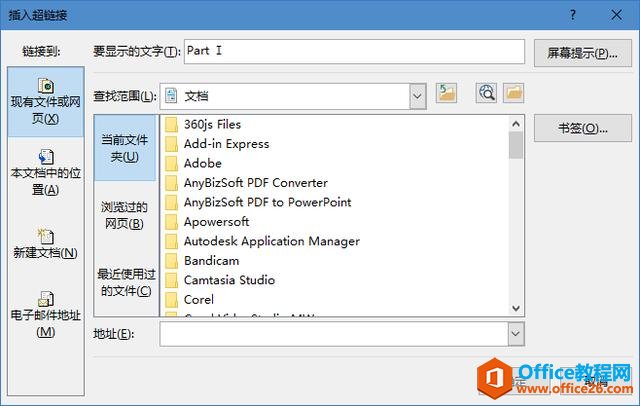
上述操作完成后,点击目录中的特定单元格时,即会自动跳转到对应的位置。
标签: excel生成目录
相关文章

多表格数据汇总可以使用透视表,使用函数,今天office教程网分享一个通过合并计算完成多表格数据汇总方法,合并计算分为两种情况,一种情况是:多个表格类别一致数据不同,另一种情况......
2021-11-25 138 excel合并计算 excel多表格数据汇总求和

Excel图表在工作中常用主要有簇状柱形图、堆积柱形图、百分比堆积柱形图等、条形图、折线图、饼图、气泡图、雷达图等,以及多种类型图表的混合使用。不同的图表具有不同的特点,也具有......
2021-11-25 406 excel图表类型

垂直区域|水平区域|混合区域|不连接区域|填充Excel区域|移动Excel区域|拷贝EXCEL区域Excel区域是由多个单元格组成的集合。本文将会从下面的5个知识点来介绍如何使用excel区域。区域......
2021-11-25 465 Excel区域知识

Excel文件选项卡|Excel快速访问工具栏|ExcelRibbon功能区|Excel视图切换|excel行列|Excel状态栏|Excel帮助文档本节将对Excel的工作窗口中的不同组件做简要的介绍。下面逐一介绍每个窗口组件......
2021-11-25 265 Excel工作窗口

隐藏或最小化Ribbon功能区|新建excelRibbon选项卡和组|重命名Ribbon选项卡|添加Excel命令到新建组|重置excelRibbon功能区|设置Excel快速访问工具栏ExcelRibbon功能是微软Excel里最重要的功能组......
2021-11-25 328 Ribbon功能区 Ribbon功能组件